ADI: 페이지 및 섹션 이해하기
3 분 분량
사이트 홈페이지는 이미 제작되어 있으며, 비즈니스와 관련된 섹션이 포함되어 있습니다. 상단 바에서 미리보기를 클릭해 전체 페이지가 어떻게 보이는지 확인하세요.
또한, 최종 사이트가 어떻게 표시되기를 원하는지 생각해야 합니다. 두 가지 방법으로 사이트를 구성하도록 선택할 수 있습니다.
중요!
사이트에 Wix Stores, Wix Bookings, Wix 회원 공간 또는 Wix 블로그가 있는 경우, 항상 두 개 이상의 페이지가 있습니다.
페이지 섹션으로 구성된 단일 페이지 사이트 제작하기
단일 페이지 사이트는 섹션으로 분할된 단일 페이지입니다. 페이지를 아래로 스크롤해 다른 섹션을 볼 수 있습니다.
단일 페이지 사이트는 심플하면서도 구조가 매우 인상적이기도 합니다. 현대적이고 미니멀한 디자인으로 사이트 방문자의 관심을 끌기에 좋은 방법입니다. 단일 페이지 사이트는 점점 더 보편화되고 있으며 거의 모든 것을 위한 사이트를 만드는 데 사용할 수 있습니다.
사이트 메뉴
단일 페이지 사이트에서는 사이트 메뉴에 섹션 이름이 표시됩니다. 이를 통해 방문자는 페이지의 다른 섹션에 쉽게 액세스할 수 있습니다.

페이지 섹션 추가 및 편집하기
단일 페이지 사이트를 사용자 지정하려면, 필요에 맞게 페이지 섹션을 편집하고 변경하기만 하면 됩니다.
멀티 페이지 사이트 제작하기
ADI에서는 수십 개의 페이지로 구성된 다중 페이지 사이트를 생성 및 관리할 수 있습니다. 페이지 메뉴에 액세스해 추가한 모든 페이지 목록을 확인, 관리, 필요에 따라 추가하세요. 모든 새 페이지는 사이트 메뉴에 자동으로 추가되며 필요에 따라 변경할 수 있습니다.
페이지 제한
ADI 사이트에 수십 개의 페이지를 추가할 수 있지만, 사이트에 많은 페이지를 추가하면 로딩 시간 및 성능에 영향을 미칠 수 있다는 점을 유의하세요.현재 콘텐츠가 많은 사이트를 가지고 있거나 구축을 목표로 하고 있다면, 다음을 권장합니다.
도움말:
ADI의 페이지 제한에 도달해 더 많은 페이지를 추가하고자 한다면, 사이트를 Wix 에디터로 이전하세요.
페이지 추가하기
Wix는 특별히 염두에 두고 제작한 기성품 페이지를 많이 가지고 있습니다. 이러한 페이지는 사이트를 빠르고 쉽게 확장하는 데 도움이 되는 유용한 요소로 가득합니다. 여기를 클릭해 사이트에 다른 페이지를 추가하는 방법을 확인하세요.
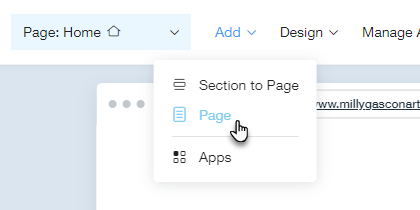
페이지 메뉴에서 사이트 페이지 목록을 확인할 수 있습니다. 사이트 페이지를 확인하려면, ADI 상단의 페이지 드롭다운을 클릭하세요. 목록에서 페이지를 클릭해 해당 페이지를 보거나 편집합니다.
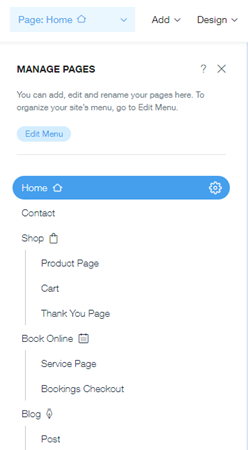
사이트 메뉴
사이트에 두 개 이상의 페이지가 있는 경우 페이지 이름이 사이트 메뉴에 표시됩니다. 메뉴 아이템의 이름은 언제든지 변경할 수 있습니다. 사이트 메뉴 아이템 관리에 대한 자세한 도움말을 확인하세요.

도움이 되었나요?
|